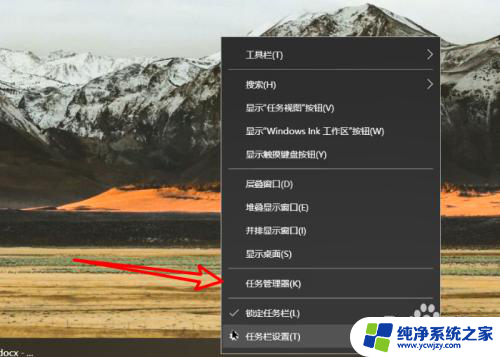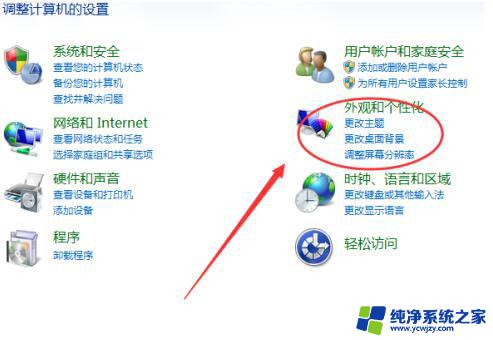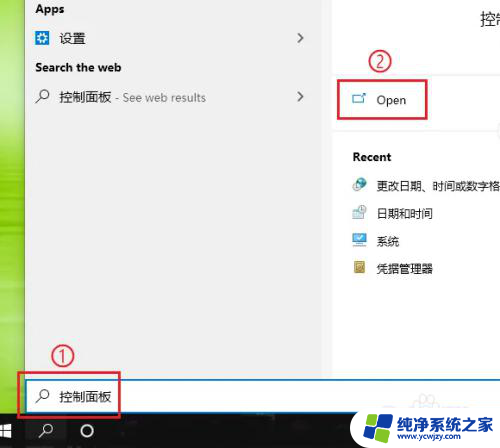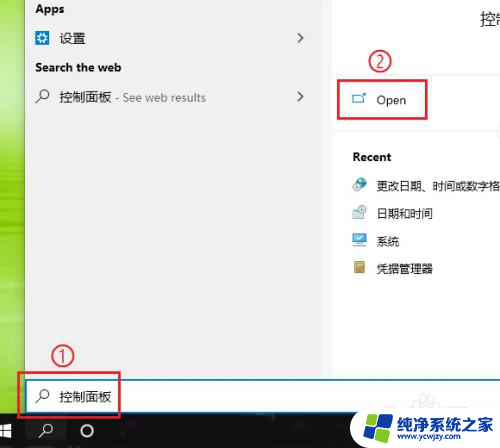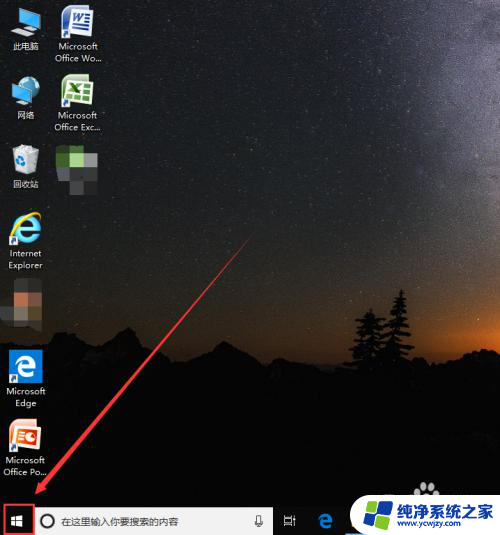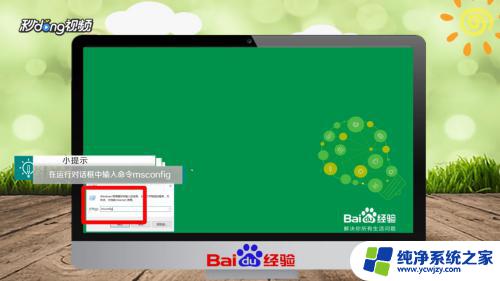win10电脑自己下载乱七八糟的软件
在使用Win10电脑的过程中,我们经常会遇到自动下载乱七八糟软件的情况,不仅占用了系统资源,还可能导致电脑运行缓慢甚至出现安全隐患,为了避免这种情况的发生,我们需要学会禁止乱下软件的方法。接下来我们将详细介绍Win10电脑禁止乱下软件的具体操作步骤,让我们的电脑更加安全可靠。
win10电脑自己下载乱七八糟的软件
方法/步骤:
方法一:阻止电脑安装不明来源软件
1、 首先打开“开始菜单”的“设置”。
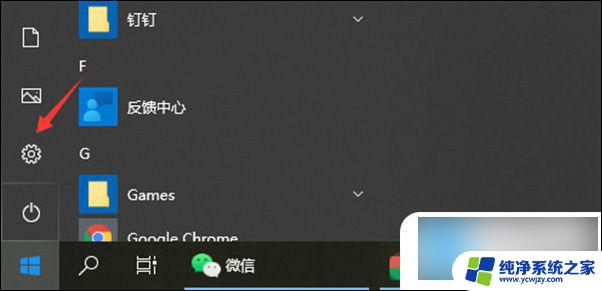
2、 点击“应用”进入。
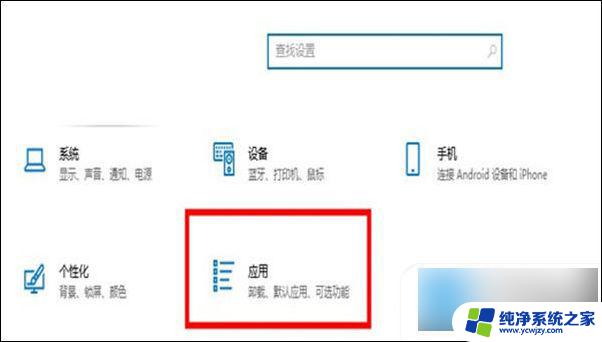
3、 一般电脑默认是选择“任何来源”,这时候我们可以选择第三条。安装外部软件的时候发出警告,这时候用户就可以选择是否安装,或者直接选择“仅Microsoft Store”,这时候电脑就会拒绝任何外部软件的下载。
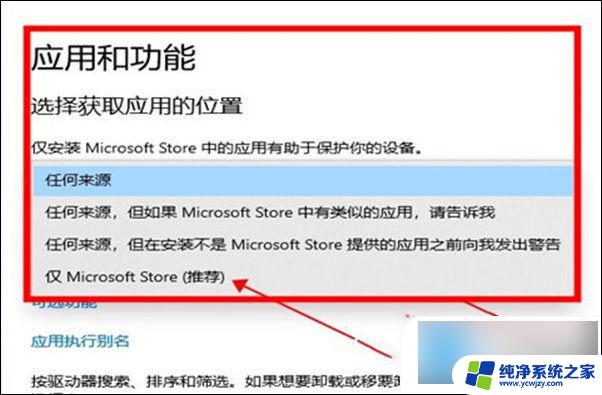
方法二:禁止电脑安装软件
1、 通过快捷键“win+R”打开运行菜单,输入“gpedit.msc”并点击确定。
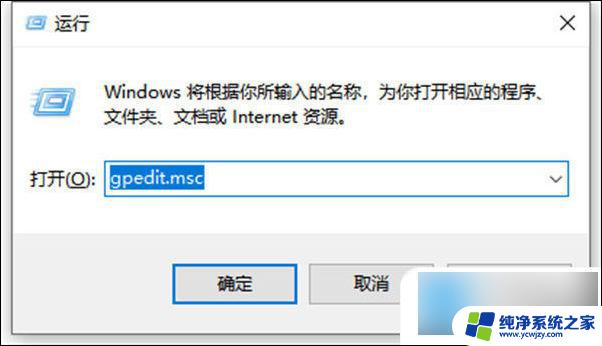
2、 依次展开“计算机配置”---“管理模板”---“Windows组件”---“Windows Installer”,然后双击打开“禁止用户安装”。
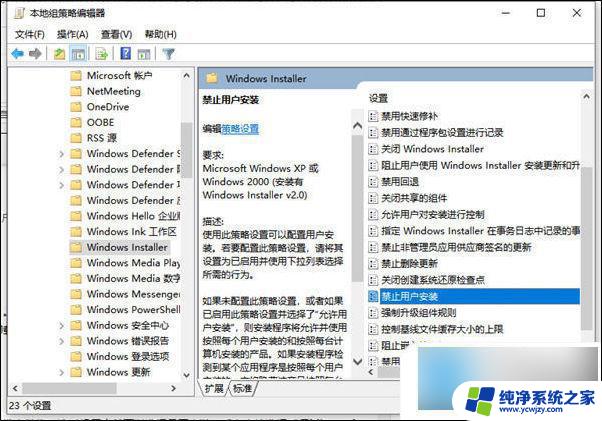
3、 选择启用并“隐藏用户安装”,电脑就不会自动下载乱七八糟的软件了。
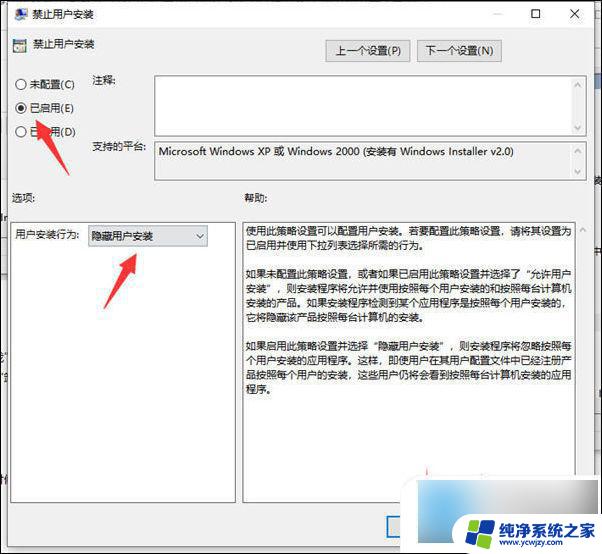
方法三:卸载已安装的流氓软件
1、 如果电脑已经被安装了流氓软件,打开控制面板。可以直接在开始菜单里右键任何一款软件并点击“卸载”。
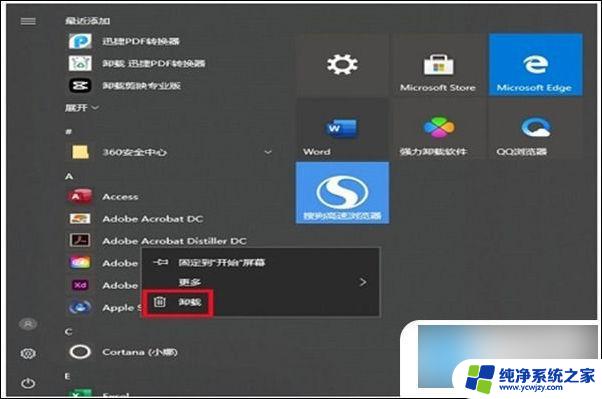
2、 这时候就会跳出卸载的界面,并根据安装时间来进行排序,很容易就能找到那些莫名其妙的流氓软件,右键“卸载”即可。
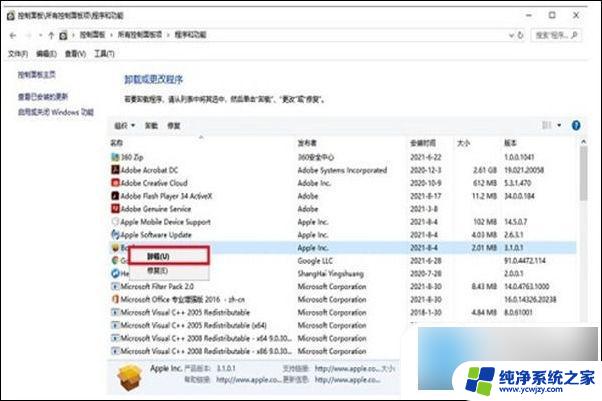
以上就是win10电脑自己下载各种软件的全部内容,如果有不清楚的用户,可以参考以上小编的步骤进行操作,希望能对大家有所帮助。